Kira-Kira Macam Pro: Panduan Lengkap Menghitung Jumlah Sel di Excel
Pernah tak korang hadapi situasi di mana korang perlu tahu berapa banyak sel dalam Excel yang ada data tertentu? Contohnya, korang nak kira berapa ramai pelajar yang lulus sesuatu subjek berdasarkan data dalam spreadsheet. Jangan risau, mengira jumlah sel dalam Excel ni sebenarnya mudah je! Panduan ni akan tunjukkan korang macam mana nak buatnya dengan pantas dan tepat.
Sebelum kita mula, jom kita fahamkan dulu kenapa penting sangat nak tahu cara mengira jumlah sel dalam Excel ni. Dalam dunia data yang semakin kompleks ni, keupayaan untuk menganalisis data dengan cepat dan efisien sangatlah penting. Excel, dengan fungsi dan formulanya yang pelbagai, membolehkan kita mengurus dan menganalisis data dengan mudah, termasuklah mengira jumlah sel.
Daripada mengira satu persatu secara manual, Excel menyediakan beberapa fungsi khas untuk memudahkan proses ini. Fungsi-fungsi ini bukan sahaja menjimatkan masa dan tenaga, malah mengurangkan risiko kesilapan yang mungkin berlaku jika kita mengira secara manual. Antaranya ialah fungsi COUNT, COUNTA, dan COUNTBLANK.
Fungsi COUNT digunakan untuk mengira jumlah sel yang mengandungi nombor sahaja. Manakala, fungsi COUNTA pula mengira jumlah sel yang mengandungi sebarang jenis data, termasuklah teks, tarikh, dan nombor. Fungsi COUNTBLANK pula, seperti namanya, digunakan untuk mengira jumlah sel kosong dalam sesuatu julat.
Selain fungsi-fungsi asas ini, Excel juga menyediakan fungsi yang lebih kompleks seperti COUNTIF dan COUNTIFS yang membolehkan kita mengira jumlah sel berdasarkan kriteria tertentu. Contohnya, kita boleh menggunakan fungsi COUNTIF untuk mengira berapa ramai pelajar yang mendapat markah lebih dari 80 dalam sesuatu subjek.
Kelebihan dan Kekurangan
| Kelebihan | Kekurangan |
|---|---|
| Menjimatkan masa dan tenaga | Mungkin mengelirukan bagi pengguna baru |
| Mengurangkan risiko kesilapan | Terhad kepada fungsi yang sedia ada |
| Memudahkan analisis data | - |
Lima Amalan Terbaik
Untuk membantu korang menggunakan fungsi mengira jumlah sel dengan lebih efektif, berikut adalah lima amalan terbaik yang boleh korang praktikkan:
- Fahami jenis data: Pastikan korang tahu jenis data yang ingin dikira (nombor, teks, kosong) untuk memilih fungsi yang sesuai.
- Tentukan julat dengan tepat: Pilih julat sel yang betul untuk mengelakkan ralat dalam kiraan.
- Gunakan rujukan sel: Daripada menaip nombor atau teks secara manual dalam formula, gunakan rujukan sel untuk data yang dinamik.
- Manfaatkan fungsi COUNTIF dan COUNTIFS: Gunakan fungsi ini untuk kiraan yang lebih kompleks berdasarkan kriteria tertentu.
- Semak semula formula: Pastikan formula yang dimasukkan adalah betul dan semak semula keputusan kiraan untuk mengelakkan kesilapan.
Kesimpulan
Kemahiran mengira jumlah sel dalam Excel merupakan aset berharga dalam era digital ini. Dengan memahami dan menguasai fungsi-fungsi yang telah dikongsikan, korang boleh menganalisis data dengan lebih efisien, membuat keputusan yang lebih tepat, dan meningkatkan produktiviti kerja. Teruskan belajar dan meneroka fungsi-fungsi lain dalam Excel untuk menjadi pengguna yang lebih mahir!
Seni doodle telugu ekspresi kreativiti india selatan
Gaji lawyer di malaysia
Otak cerdas si cilik seronoknya teka teki silang untuk anak tk

Rumus Excel Menghitung Jumlah Berdasarkan Nama | Solidarios Con Garzon

Cara Menghitung Jumlah Kolom Di Excel | Solidarios Con Garzon

Menjumlahkan Nilai Berdasarkan Warna Cell di Excel | Solidarios Con Garzon

Catat, Ini Rumus Menghitung Total di Excel yang Mudah dan Cepat! | Solidarios Con Garzon

Fungsi Countif Pada Excel Menghitung Jumlah Cell Dengan Kriteria | Solidarios Con Garzon

menghitung jumlah cell di excel | Solidarios Con Garzon

menghitung jumlah cell di excel | Solidarios Con Garzon
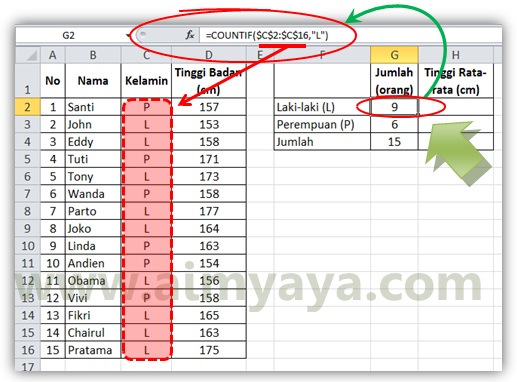
Rumus Excel Menghitung Jumlah Data Yang Sama | Solidarios Con Garzon

Rumus Excel Menghitung Jumlah Data Yang Sama | Solidarios Con Garzon

Cara Menghitung Jumlah Karakter Dalam 1 Cell di Excel | Solidarios Con Garzon

Rumus Excel Menghitung Jumlah Cell yang Terisi Data | Solidarios Con Garzon

Cara Menghitung Jumlah Kolom Di Excel | Solidarios Con Garzon

Cara Menggunakan dan Fungsi Rumus COUNTIF Excel Halaman 2 | Solidarios Con Garzon
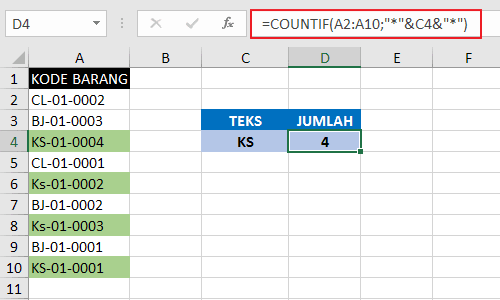
Menghitung Kata Yang Sama Di Excel | Solidarios Con Garzon
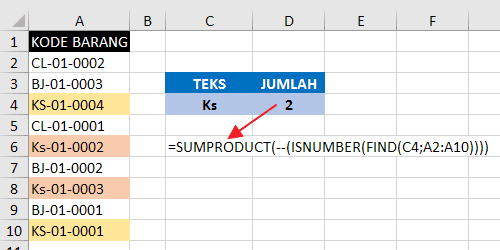
menghitung cell yang terisi | Solidarios Con Garzon